Asus华硕笔记本重装系统教程.docx
《Asus华硕笔记本重装系统教程.docx》由会员分享,可在线阅读,更多相关《Asus华硕笔记本重装系统教程.docx(9页珍藏版)》请在冰豆网上搜索。
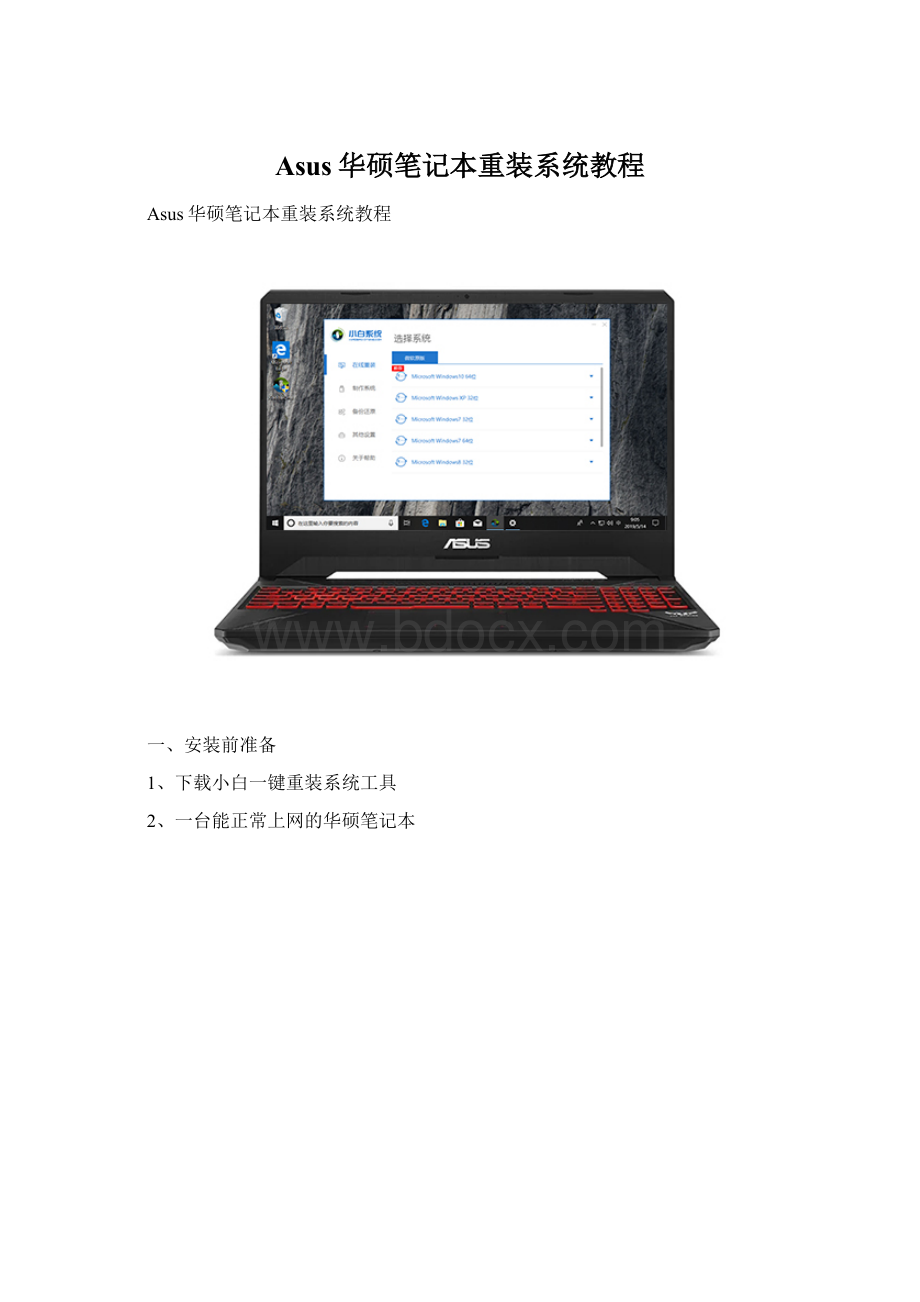
Asus华硕笔记本重装系统教程
Asus华硕笔记本重装系统教程
一、安装前准备
1、下载小白一键重装系统工具
2、一台能正常上网的华硕笔记本
二、注意事项
1、安装前请确保电脑盘符至少有2个,并且除系统外的磁盘空间至少8G以上。
2、请确保系统C盘资料备份哦
3、操作前请关闭电脑杀毒软件
三、详细安装步骤(以Win10系统为例)
1、双击打开小白一键重装系统工具,有的系统需要以管理员权限打开哦。
2、小白系统开始根据本地系统环境检测,一会就好。
3、检测完后出现选择系统界面,一般建议安装推荐的系统,点击展开,然后点击 安装此系统。
下图:
4、下面我们选择电脑需要安装的软件,比如360之类常用软件,勾选后,点击 下一步,下图所示:
5、接着开始下载系统和系统软件及备份驱动,下面的操作无需人为干预,都是自动操作哦,可以去先忙其他事情。
Ps:
下载和安装期间不要操作电脑以及休眠、断电,会造成安装失败哦。
全自动安装。
6、环境部署完成可以重启安装了,可以手动点击 立即重启,或者10秒后电脑自动重启,下图所示:
7、电脑重启后出现开机选项,无需理会10秒后知道进PE,或者选择PE-MSDN按回车键确定。
下图:
8、耐心等候几分钟加载进入PE系统后,小白装机工具开始自动安装系统。
下图:
9、安装完成后,10秒后自动重启电脑,或者手动点击 立即重启,下图所示:
10、电脑在安装过程中会多次自动重启,请不必担心哦,只要等待安装完成进系统。
下图所示:
11、最后进入win10系统界面,可以放心使用系统了。
以上就是Asus华硕笔记本重装系统的详细教程,轻松几步自动帮您重装好系统,分分钟赶上出厂系统哦。